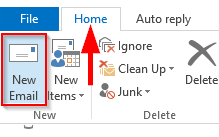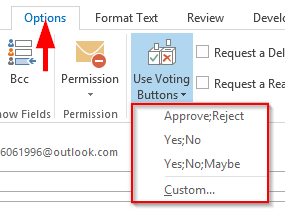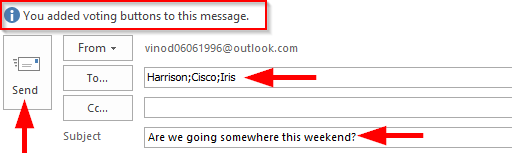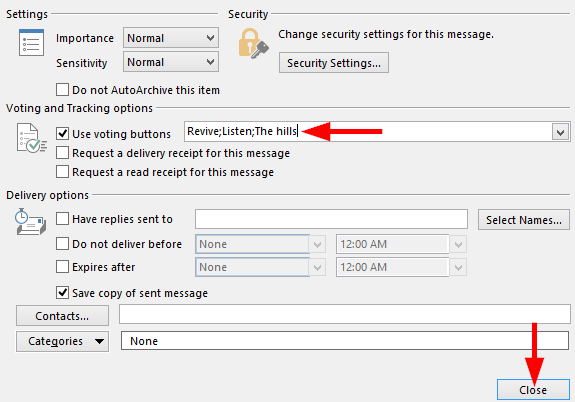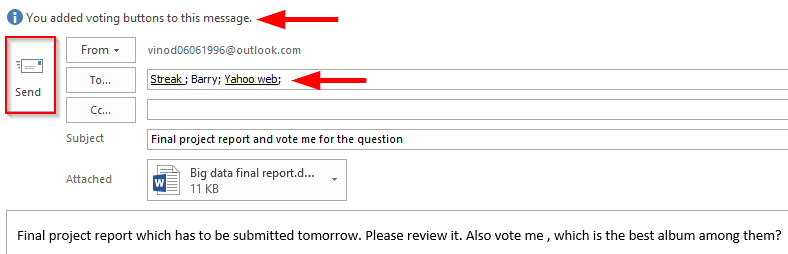Τελευταία ενημέρωση: Οκτώβριος 2018
Ισχύει για: Outlook 365, 2019, 2016, 2013. Office 365 και Standard.
Μια κάπως μη γνωστή δυνατότητα του Microsoft Outlook είναι το γεγονός ότι μπορείτε να το χρησιμοποιήσετε ως απλό εργαλείο ψηφοφορίας. Σε αυτήν την ανάρτηση θα σας δείξει πώς να εισάγετε προσαρμοσμένα κουμπιά ψηφοφορίας για να ρωτήσετε τις απόψεις των συναδέλφων σας για διαφορετικά θέματα μέσω email.
Εδώ είναι μερικές περιπτώσεις χρήσης που μπορώ να σκεφτώ:
- Αποφασίστε για την τοποθεσία μιας εταιρικής ή ομαδικής εκδήλωσης
- Συγκεντρώστε σχόλια από τους χρήστες σχετικά με μια προτεινόμενη ώρα συνάντησης
- Επιλέγοντας ένα αποχαιρετιστήριο δώρο για έναν συνάδελφο ή φίλο που φεύγει από την πόλη
- Και πολλά άλλα…
Για να είναι απλό, αυτή η ανάρτηση θα επικεντρωθεί στη χρήση των κουμπιών ψηφοφορίας που παρέχονται από το Outlook, τα οποία συνήθως ταιριάζουν σε μια ομάδα εργασίας ή σε σενάριο μικρού τμήματος. Λύση ψηφοφορίας που ισχύει για μεγαλύτερους οργανισμούς ή περιπτώσεις στις οποίες άλλα προγράμματα-πελάτες ηλεκτρονικού ταχυδρομείου, όπως το Gmail, το Outlook.com και το Yahoo δεν εμπίπτουν στο πεδίο εφαρμογής αυτής της ανάρτησης.
Ρύθμιση κουμπιών ψηφοφορίας στο Outlook
- Ανοίξτε το Outlook και κάντε κλικ στο Νέο email στην αρχική κορδέλα.
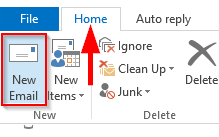
- Τώρα ενώ συνθέτετε ένα μήνυμα, κάντε κλικ στις Επιλογές στην κορδέλα και κάντε κλικ στο αναπτυσσόμενο πλαίσιο Χρήση επιλογών ψηφοφορίας .
- Έγκριση; Η επιλογή Απόρριψη θα δώσει γνώμη για μια εργασία σε άλλους εάν θα Έγκριση/Απόρριψη.
- Ναι; Δεν χρησιμοποιείται επιλογή για ερωτήσεις που γίνονται από τον αποστολέα που μπορούν να ψηφιστούν ως Ναι/Όχι.
- Ναι; Όχι; Ίσως η επιλογή είναι ίδια με την προηγούμενη, αλλά προσθέτει την επιπλέον επιλογή ίσως.
- Η προσαρμοσμένη επιλογή μας βοηθά να δημιουργήσουμε τις δικές μας απαντήσεις για ψηφοφορία.
- ” ; ” χρησιμοποιείται για τον διαχωρισμό για κάθε καταχώρηση .
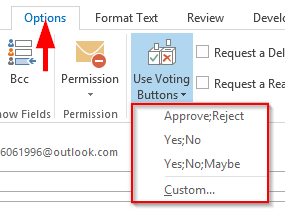
- Επιλέξτε οποιαδήποτε από τις επιλογές και μπορείτε να δείτε ότι υπάρχει ένδειξη για τη χρήση του κουμπιού ψηφοφορίας.
- Εισαγάγετε τη διεύθυνση και το θέμα στο χώρο που παρέχεται.
- Κάντε κλικ στην αποστολή για να λάβετε απαντήσεις από άλλους σχετικά με την επιλογή ψηφοφορίας που έχετε ορίσει.
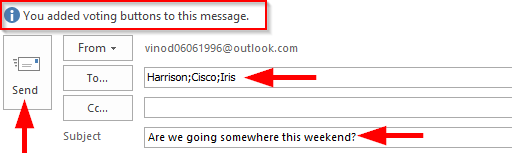
Εισαγωγή κουμπιών σε μηνύματα ηλεκτρονικού ταχυδρομείου του Outlook (παράδειγμα)
Ας πούμε ότι θέλω να μάθω ποιο από τα τρία άλμπουμ (reve, the hills, ακούστε) είναι το καλύτερο και θέλω να το ρωτήσω αυτό στους συναδέλφους μου στο έργο.
- Κάνω κλικ στο Προσαρμοσμένο στις επιλογές χρήσης ψηφοφορίας για να συμπεριλάβω τα ονόματα των άλμπουμ.
- Στις επιλογές ψηφοφορίας και παρακολούθησης , μπαίνω στο Revive; listen;the hills .
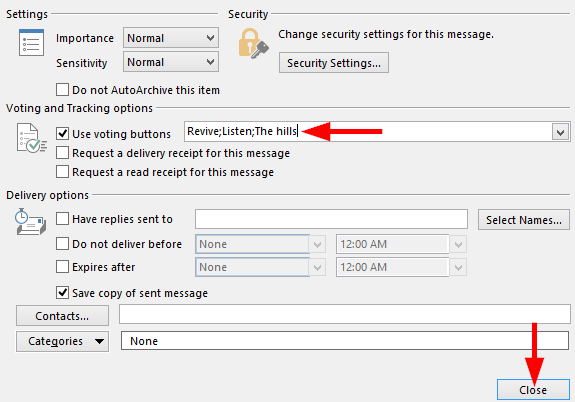
- Εισάγω τη διεύθυνση email των συναδέλφων μου στο έργο μαζί με την ερώτηση ψήφου και την τελική έκθεση του έργου .
- Κάντε κλικ στην αποστολή .
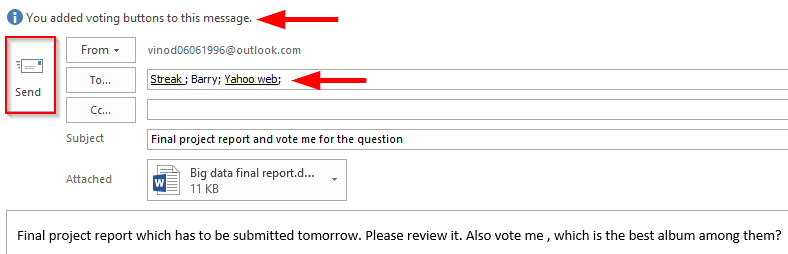
- Ο παραλήπτης του email θα κληθεί να ψηφίσει χρησιμοποιώντας τα κουμπιά που επισυνάπτονται στο μήνυμα όπως φαίνεται παρακάτω:

Σε περίπτωση απορίας μην διστάσετε να αφήσετε ένα σχόλιο. Ευχαριστώ για την ανάγνωση 🙂